Huawei E1820 Quick Start Manual
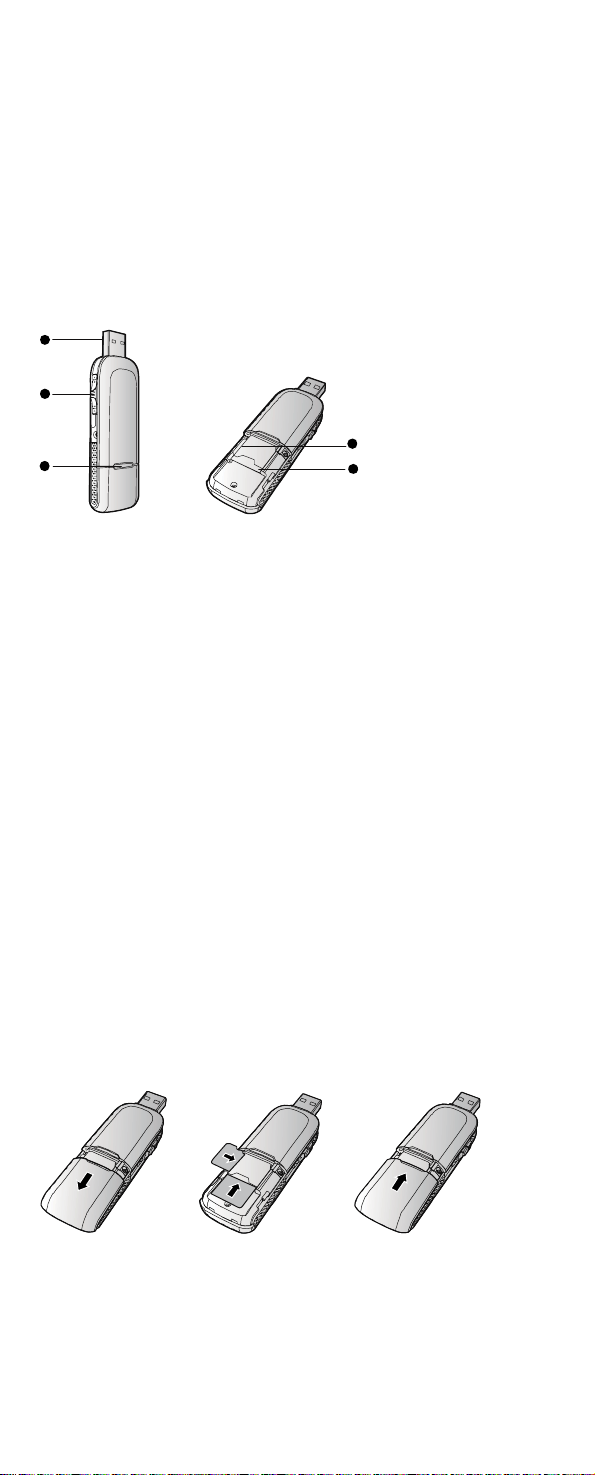
Спасибо, что выбрали Широкополосное
мобильное устройство USB Stick. С помощью USB
Stick Вы получите высокоскоростной доступ к
беспроводной сети.
Примечание:
В данном руководстве приводится внешний вид USB Stick, описание
подготовки его к работе, а также процедуры устан овки и извлечения
устройства. Более подробная информация о программе управления
приведена в online-справке самой программы.
Знакомство с устройством USB Stick
На рисунке ниже показан внешний вид устройства USB Stick. Данный рисунок
используется только в качестве примера. Реальное устройство может
отличать ся от приведенного на данном рисунке.
1
2
5
3
4
n Коннектор USB
Предназначен для подключения устройства USB Stick к ПК.
o Слайдеp
С его помощью коннектор USB выдвигается или прячется внутрь устройства.
p Индикатор
Предназначен для отображения рабочего состояния USB Stick.
z Мигает зеленым цветом два раза каждые 3 с: Устройство USB Stick
включено.
z Мигает зеленым цветом один раз каждые 3 с: Устройство USB Stick
регистрируется в сети 2G.
z Мигает синим цветом один раз каждые 3 с: Уст ро й ст во USB Stick
регистрируется в сети 3G/3G+.
z Горит зеленым цветом: Устройство USB Stick подключено к сети 2G.
z Горит синим цветом: Устройство USB Stick подключено к сети 3G.
z Горит голубым цветом: Устройство USB Stick подключено к сети 3G+.
z Не горит: Устройство USB Stick извлечено.
q Слот для карты SIM/USIM
Предназначен для размещения карты Модуля идентификации абонента
(SIM)/Унив ерс ального модуля идентификации абонента (USIM).
r Слот для карты MicroSD
Предназначен для размещения карты MicroSD.
Подготовка USB Stick к работе
1. Сдвиньте заднюю крышку для того, чтобы снять её с устройства USB Stick.
2. Вставьте карту SIM/USIM и карту MicroSD в предназначенные для них слоты,
как показано на следующем рисунке.
3. Установите заднюю крышку и задвиньте её на место.
Примечание:
z Карта MicroSD является дополнительным аксессуаром. В случае если она
не предоставляется в комплекте, Вы можете приобрести её
самостоятельно.
z Убедитесь, что при установке скошенный уголок карты SIM/USIM правильно
расположен по отношению к скошенному уголку слота для данной карты, а
карта MicroSD установлена согласно направлению, указанному на
маркировке собственного слота.
z Не извлекайте карту MicroSD или SIM/USIM в ходе работы. В противном
случае, это может привести к повреждению карты или устройства USB Stick,
а также к повреждению или потере данных, которые хранятся на этой карте.
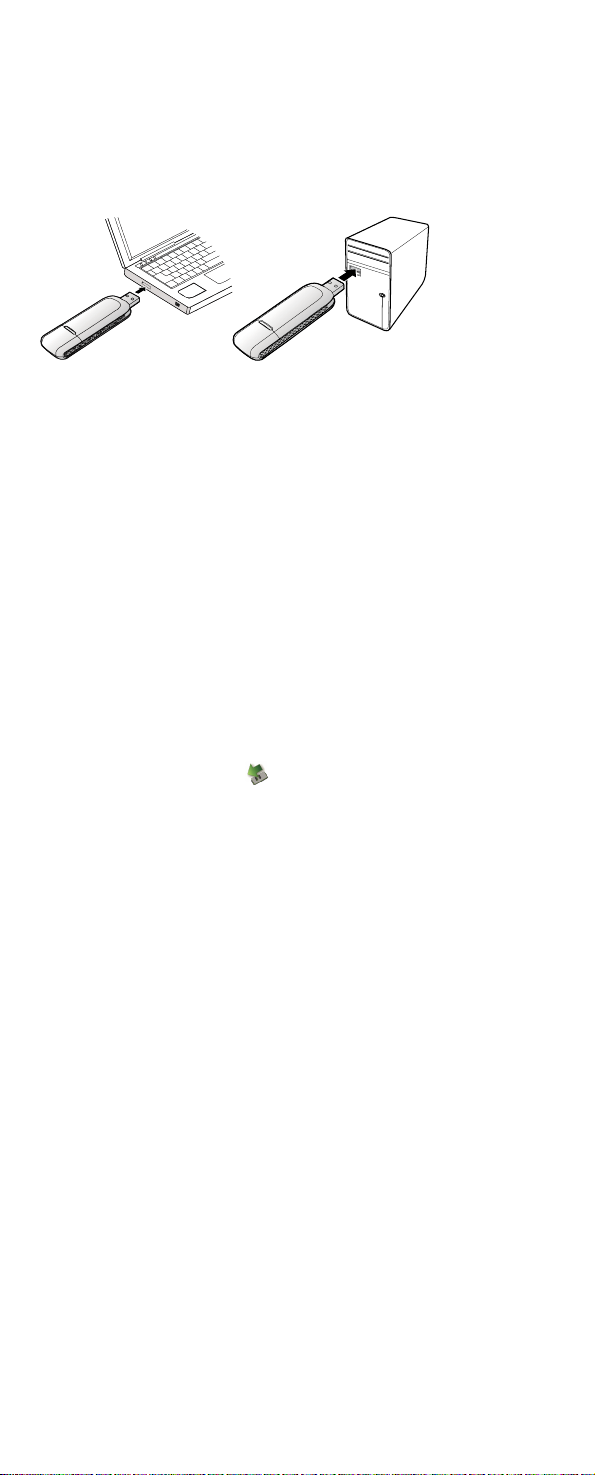
Руководство по установке/удалению
Процедуры установки программы управления могут быть различными в
зависимости от операционной системы (ОС) Вашего компьютера. Далее в
разделах приведены процедуры операционной системы Windows XP, взятые в
качестве примера.
Подключение USB Stick к ПК
Вставьте USB Stick в USB-порт Вашего ПК.
Устан ов ка программы управления для USB Stick
1. Подключите USB Stick к ПК.
2. ОС автоматически обнаружит и распознает новое оборудование, а затем
запустит Мастер установки.
Примечание:
Если Мастер установки не запускается автоматически, найдите файл
AutoRun.exe в папке установки. Запустите программу установки двойным
щелчком мыши на AutoRun.exe.
3. Далее следуйте инструкциям Мастера установки, отображаемым на экране.
4. По завершении установки на рабочем столе появится иконка программы
управления.
Запуск программы управления
После установки программа управления запустится автоматически. В
дальнейшем при каждом подключении USB Stick к ПК программа управления
будет запускаться автоматически.
Такж е Вы можете запустить программу управления двойным щелчком мыши
по иконке на рабочем столе.
Извлечение устройства USB Stick
1. Дважды нажмите на иконку в зоне уведомлений. Далее появится
диалоговое окно Отключить или Извлечь устройство (Unplug or Eject
Hardware).
2. Выберите соответствующее оборудование и нажмите кнопку Остановить
(Stop).
3. После появления сообщения "Теперь уст ройство может быть безопасно
извлечено" ("It is safe to remove the device"), извлеките устройство USB
Stick.
Удалени е программы управления
1. Выберите Пуск > Панель управления > Установка/удаление программ
(Start > Control Panel > Add or Remove Programs).
2. Найдите в списке программу управления и нажмите Удалить (Remove),
чтобы удал ить её.
Примечание:
Необходимо выйти из программы управления перед её удалением.
Версия: V100R001_01 Номер: 31010DGU
